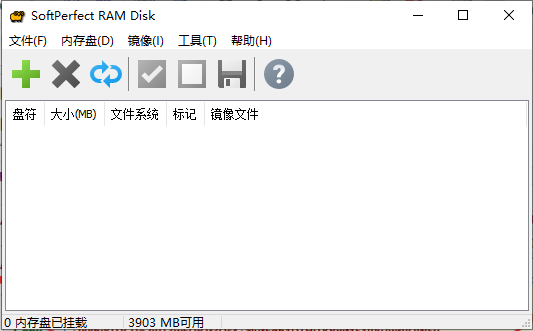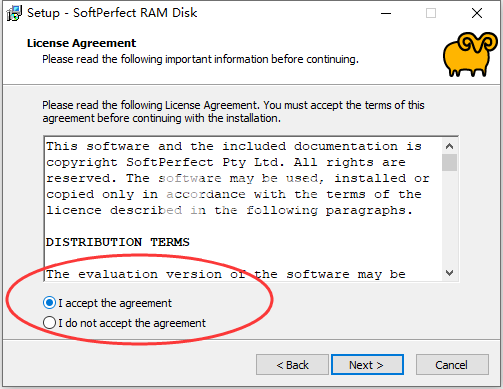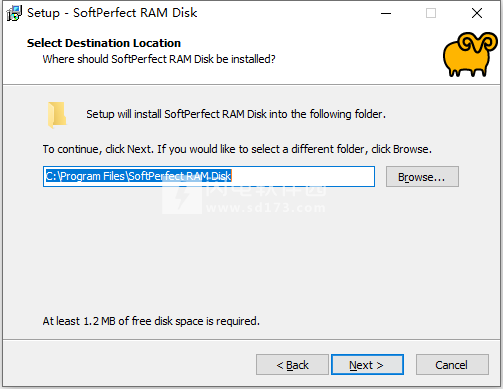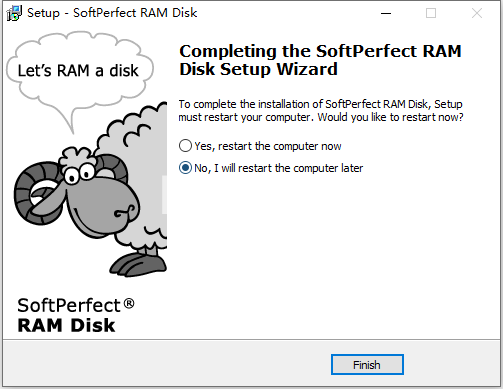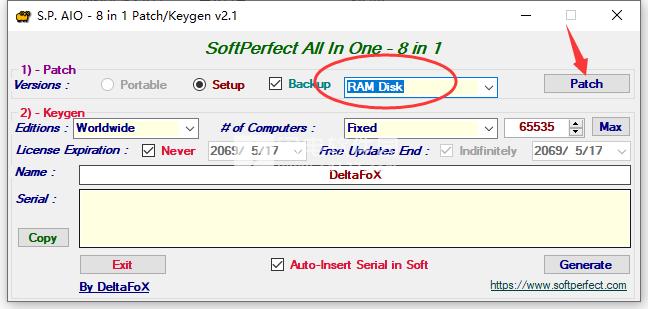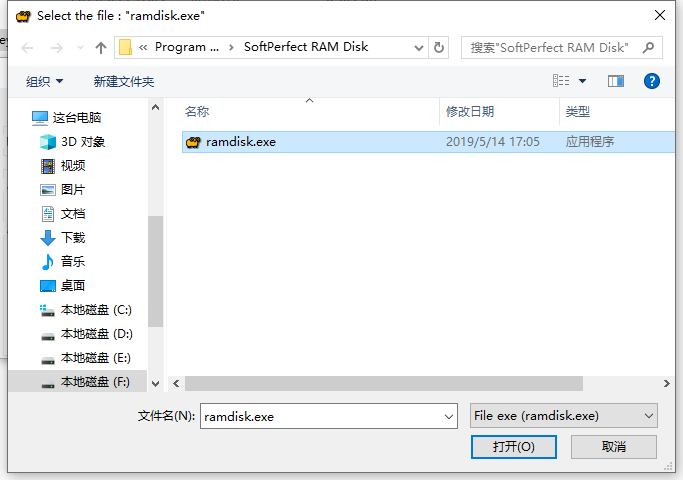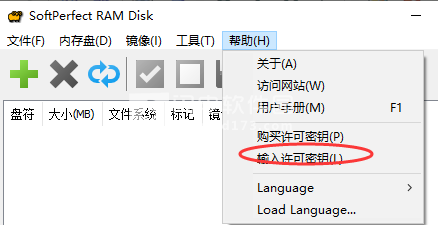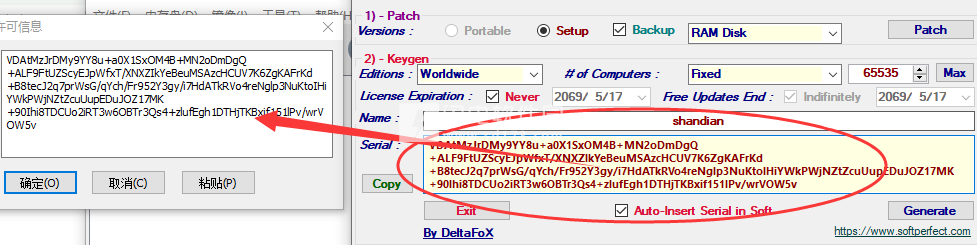3、硬盘上垃圾少了。许多软件应用程序创建的临时文件虽然不再需要,但仍未删除。每次重新启动或关闭计算机时,RAM磁盘的内容都会被清除,因此不需要的文件不会使硬盘混乱。
5、减少来自硬盘的噪音和热量,因为系统将不那么密集地使用硬盘。
常见问题
1、RAM磁盘拒绝安装:如何完全卸载
有时RAM磁盘拒绝安装并抱怨您的计算机上已安装旧版本。这意味着由于某种原因,自动卸载程序无法删除所有内容。以下是如何完全卸载它:
删除以下注册表项:
HKLM \系统\ CurrentControlSet \服务\ vvramd
HKLM \系统\ CurrentControlSet \服务\ SPVDPort
HKLM \系统\ CurrentControlSet \服务\ SPVVEngine
在Windows 10上,您可能需要在此时重新启动。否则,系统可能会锁定下一步中的.sys文件,您可能无法删除它们。
删除%SystemRoot%\ System32 \ Drivers目录中的以下文件:
spvdbus.sys
spvve.sys
删除%PROGRAMFILES%\ SoftPerfect RAM磁盘中的整个安装目录。
重启。
2、RAM磁盘在关机后保存文件和文件夹
当您使用没有附加图像文件的常规RAM磁盘时,它应该是易失性的。这意味着当您关闭或重新启动计算机时,所有RAM磁盘的内容都将消失。
但是,由于称为混合引导的功能,您可能会发现在Windows 8及更高版本中并非如此。当您关闭混合引导系统时,它会在关闭之前将当前系统状态保存到硬盘。在启动时,它会将系统状态恢复到内存中。保存的状态包括任何RAM磁盘,这意味着文件和文件夹在会话之间保留在RAM磁盘上。
您有两种方法可以解决此问题:
选项1:执行完全关闭
按Win-R或打开命令提示符并键入
shutdown / s
这将完全关闭系统,暂时停用混合启动并清除RAM磁盘的内容。
选项2:永久禁用混合引导
打开提升的命令提示符并键入
REG添加“HKLM \ SYSTEM \ CurrentControlSet \ Control \ Session Manager \ Power”/ V HiberbootEnabled / T REG_DWORD / D 0 / F
或者,如果您不休眠PC并希望节省几GB的磁盘空间,则可以禁用休眠。这也将永久停用混合启动。为此,在提升的命令提示符下键入
powercfg / h关闭
3、RAM磁盘需要管理权限
如果RAM磁盘要求您具有管理权限,则在以管理员身份运行它时,您需要手动编辑配置文件。
退出RAM磁盘应用程序。
在记事本中打开以下文件:
%ALLUSERSPROFILE%\ SoftPerfect \ RAM Disk \ ramdisk.xml
更改以下行:
<useraccess>false</useraccess>
至
<useraccess>true</useraccess>
再次启动RAM磁盘应用程序。
4、如何在RAM磁盘上创建预定义的文件,文件夹和权限
有时,您可能需要具有某种文件和文件夹结构,或者在RAM磁盘上设置自定义访问权限。通过使用基于图像的RAM磁盘及其内容从文件中读取,很容易实现:
创建适当大小的图像(图像 - 创建图像)。
挂载映像(映像 - 挂载映像),将文件/文件夹复制到该映像并根据需要设置权限。
卸下图像(图像 - 卸载图像)。
根据创建的映像文件创建新的RAM磁盘。保持将内容保存到图像选项未选中。
将从映像文件中读取初始文件夹结构和权限。卸载磁盘或重新启动系统后,将丢弃对RAM磁盘所做的任何更改。
5、如何创建持久RAM磁盘,并在会话之间保留内容
尽管RAM磁盘本质上是易失性的,并且它们的内容在关闭时会消失,但它们可以持久化以在会话之间保留其内容。以下是它的完成方式:
创建一个图像文件,在计算机关闭或重新启动时保留数据。为此,请转到图像 - 创建图像并创建所需大小之一。
创建常规RAM磁盘,但在“ 图像文件名”字段中选择您在上面创建的图像文件。
勾选将内容保存到图像。
单击确定。该应用程序将创建一个RAM磁盘,其中包含从映像文件中读取的内容。
关闭或重启后,任何已更改的磁盘块都将写回映像,并在下次系统启动时恢复。
我们建议您定期备份包含文件的图像文件,以防止意外数据丢失,例如在写入图像时发生系统故障。
6、为RAM磁盘选择哪个文件系统
我们的RAM磁盘应用程序支持在以下文件系统中格式化的RAM磁盘:
脂肪
FAT32
NTFS
exFAT的
FAT和FAT32文件系统较旧,对磁盘大小和最大文件大小有严格的限制。除非您有特殊原因,否则请勿使用它们。
NTFS和exFAT更现代,可用于任何大小的磁盘和文件。通常,NTFS更先进,因为它支持文件压缩,符号链接,配额和事务处理操作。另一方面,exFAT更轻量级,并且由于它没有NTFS开销,因此RAM磁盘的性能提高了10-20%。
如果您的软件仅支持NTFS,或者您需要文件压缩和符号链接,请选择NTFS。如果性能更重要,请选择exFAT。
7、由Windows 10 1809更新引起的RAM磁盘错误
在Windows 10更新版本1809中,Microsoft突然改变了分配例程中的内存限制。此更改导致RAM磁盘大小超过4 GB的错误。
如果您受此问题的影响,您可能会看到以下错误:
NT错误代码= C0000098:文件的卷已被外部更改,使打开的文件不再有效,图像状态=图像标头已损坏或无法访问。
Win32错误代码= 0操作成功完成
NT错误代码= C000009A:系统资源不足以完成API,图像状态=图像加载成功。
Win32错误代码= 0操作成功完成
RAM磁盘版本4.0.8修复此问题。请先检查RAM磁盘的“ 关于”菜单中的免费更新周期,因为您可能需要在更新前续订许可证。
8、RAM磁盘很慢或显示“进程无法访问文件”错误
如果您的RAM磁盘需要很长时间才能挂载,卸载,保存到映像,或者显示一条消息“Win32错误代码= 32.该进程无法访问该文件,因为它正被另一个进程使用”,这可能会导致通过以下之一:
防病毒或安全产品
可能有另一个进程(通常是防病毒)尝试同时打开该文件。当防病毒产品尝试在任何正在写入磁盘的文件中检查病毒时,这是一个常见问题。要解决此问题,请打开防病毒/安全产品设置,并从监视和检查的路径中排除RAM磁盘映像文件位置。
Windows混合启动
Windows 10的默认配置使用所谓的混合启动,这会导致Windows将所有已分配的内核内存保存到硬盘驱动器,并在下次启动时重新加载。它在关闭之间执行,但不在重启之间执行。这导致另一种不期望的效果,即使易失性RAM盘在关闭之间保持其内容。
我们建议禁用混合启动以防止其干扰正常的RAM磁盘操作。打开提升的命令提示符并键入:
REG添加“HKLM \ SYSTEM \ CurrentControlSet \ Control \ Session Manager \ Power”/ V HiberbootEnabled / T REG_DWORD / D 0 / F
或者,如果您不休眠PC并希望节省几GB的磁盘空间,则可以禁用休眠。这也将永久停用混合启动。为此,在提升的命令提示符下键入:
powercfg / h关闭
登录时磁盘
除非您有特定原因要使用登录时磁盘,否则我们建议您使用启动时磁盘。引导时磁盘在系统引导期间安装,在卸载时卸载。
9、在Mac上运行Windows时出现“功能不正确”错误
在通过Boot Camp在Mac计算机上运行Windows 时使用RAM磁盘时,Apple安装的驱动程序可能会导致“错误的功能”错误。此驱动程序似乎不适用于独立卷,即没有分区的磁盘。同样的问题会影响其他创建类似独立卷的应用程序,例如TrueCrypt和VeraCrypt。
此问题可以通过以下任一方法解决:
删除或禁用AppleHFS.sys。这也使得无法从Windows访问HFS +卷; 要么
启用硬盘仿真。在这种情况下,将模拟完整的硬盘驱动器。这个选项的缺点是它有点慢。
10、基于卷影复制(VSS)的软件在RAM磁盘上失败
许多备份工具使用Windows Shadow Copy服务,也称为卷影复制服务,卷快照服务或VSS。当系统中存在RAM磁盘时,由于服务在尝试备份RAM磁盘时遇到错误,这些工具可能无法完成备份。发生此错误的原因是Windows在将RAM磁盘作为独立卷时将其视为常规硬盘驱动器。
要使VSS正常工作,请执行以下操作之一:
勾选安装为可移动,RAM磁盘的属性。这将使RAM磁盘显示为可移动驱动器,VSS将其排除在其操作之外; 要么
在RAM磁盘的属性中勾选硬盘仿真。这将模拟带有分区的完整硬盘驱动器,VSS将能够访问该驱动器。
更新日志
2019年5月14日 4.0.9
新增:控制台版中的NUMA-node参数。
补充:Windows Hybrid Boot检测和建议将其关闭。
改进:多线程I / O性能提升高达2倍。
 高性能虚拟磁盘应用SoftPerfect RAM Disk 4.4.3 中文破解版 含补丁
高性能虚拟磁盘应用SoftPerfect RAM Disk 4.4.3 中文破解版 含补丁
 高性能虚拟磁盘应用SoftPerfect RAM Disk 4.4.3 中文破解版 含补丁
高性能虚拟磁盘应用SoftPerfect RAM Disk 4.4.3 中文破解版 含补丁